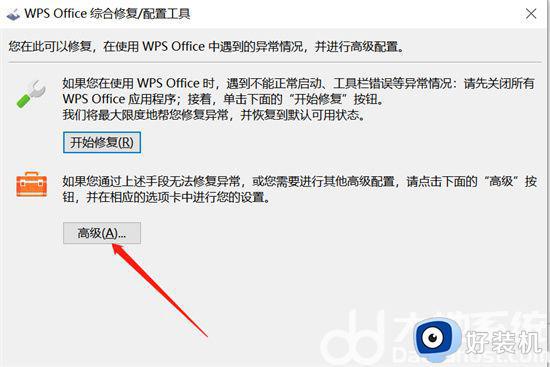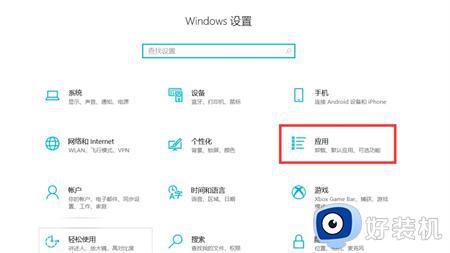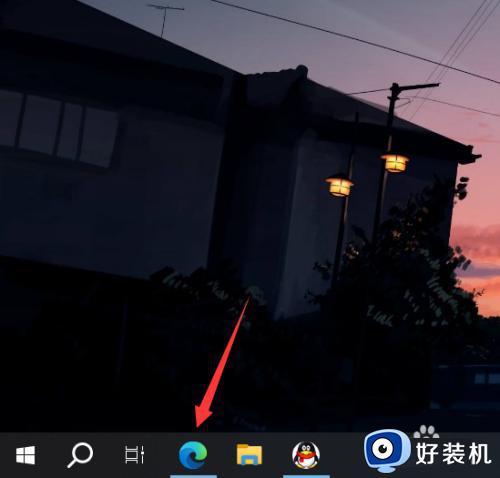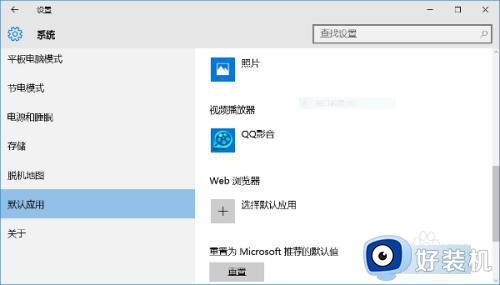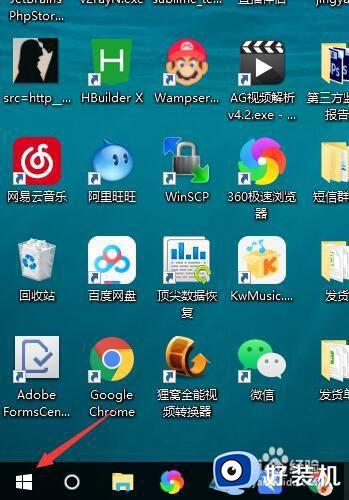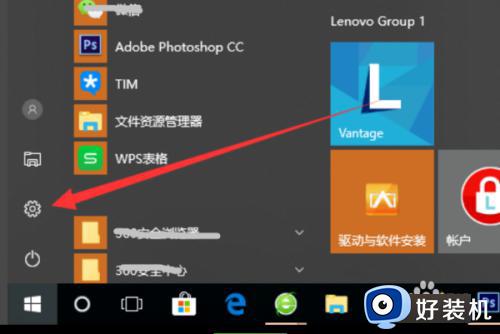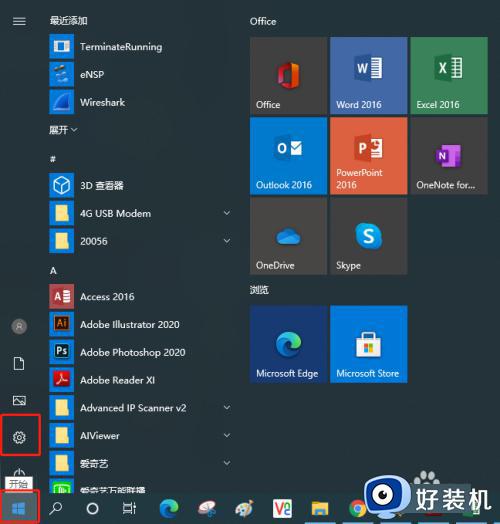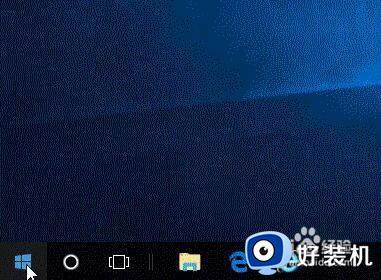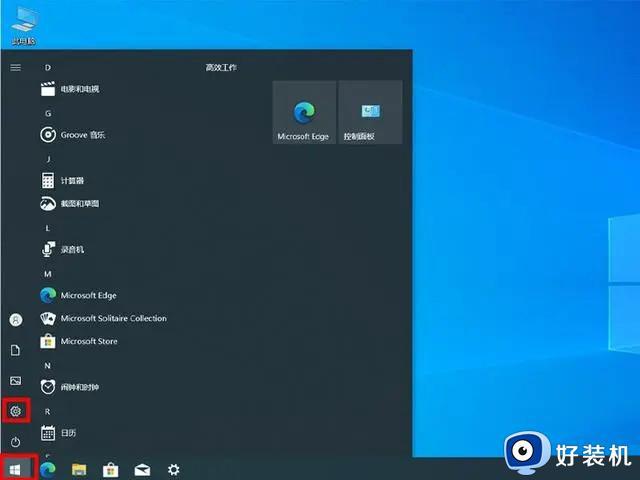Win10系统中如何取消WPS的默认打开方式 Win10怎么设置取消wps默认打开方式
时间:2023-07-20 16:52:48作者:run
Win10系统中如何取消WPS的默认打开方式,在Win10 ghost系统中,WPS作为一款功能强大的办公软件,被广泛使用,有时候我们可能不希望WPS成为默认的打开方式,而是希望选择其他软件来打开特定的文件。接下来,我们将介绍Win10怎么设置取消wps默认打开方式。
具体操作步骤如下:
1、在系统桌面用点击左下角的“开始”选项标志。
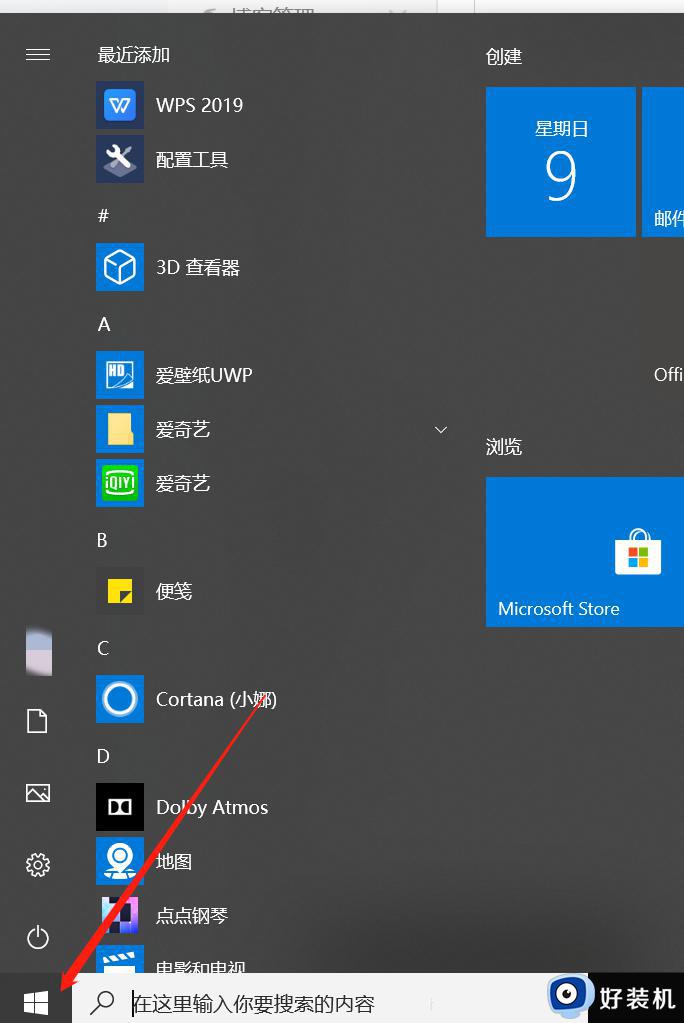
2、找到wps 配置配置中心。
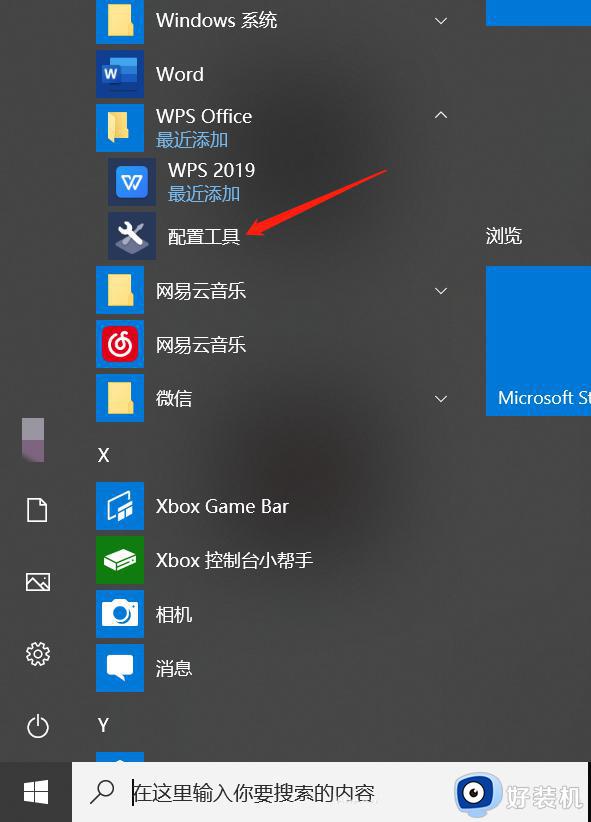
3、然后就会弹出一个对话框,在此对话框中点击“高级”选项。
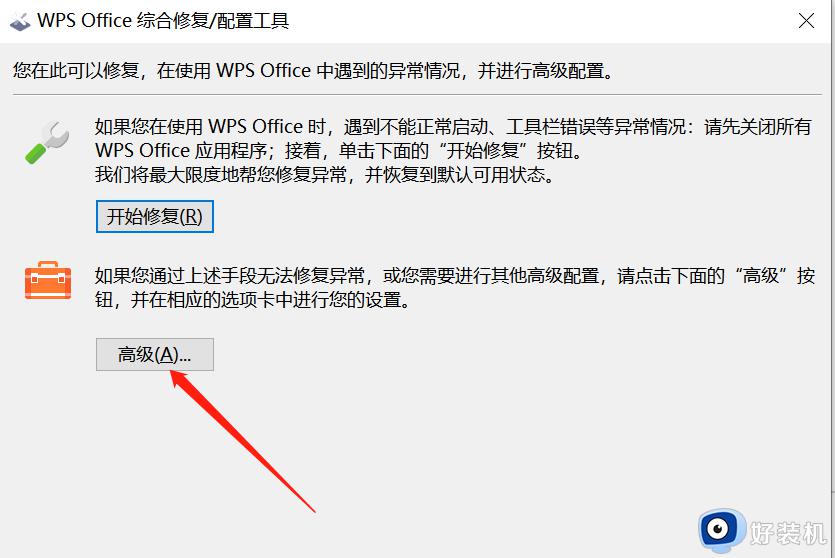
4、在弹出的页面中点击取消“Wps Office兼容第三方系统和软件”前的方框,然后就完成了。
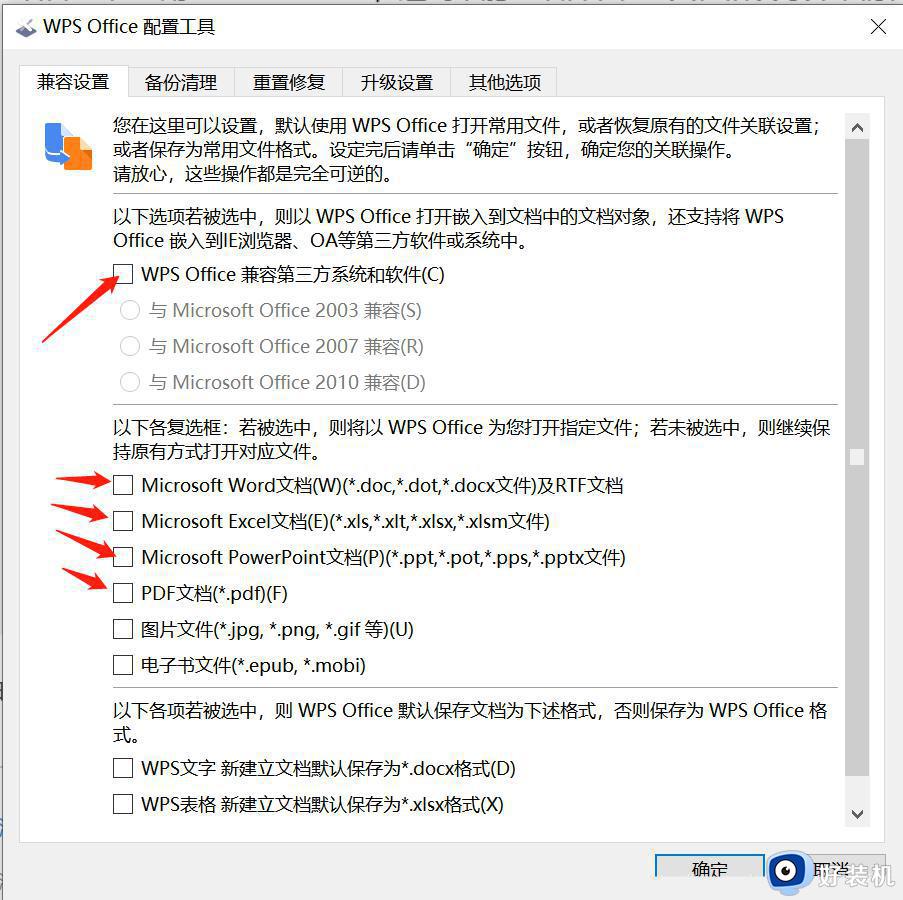
以上是Win10系统中如何取消WPS的默认打开方式的全部内容,如果你遇到了同样的情况,请参照我的方法来处理,希望这能对你有所帮助。